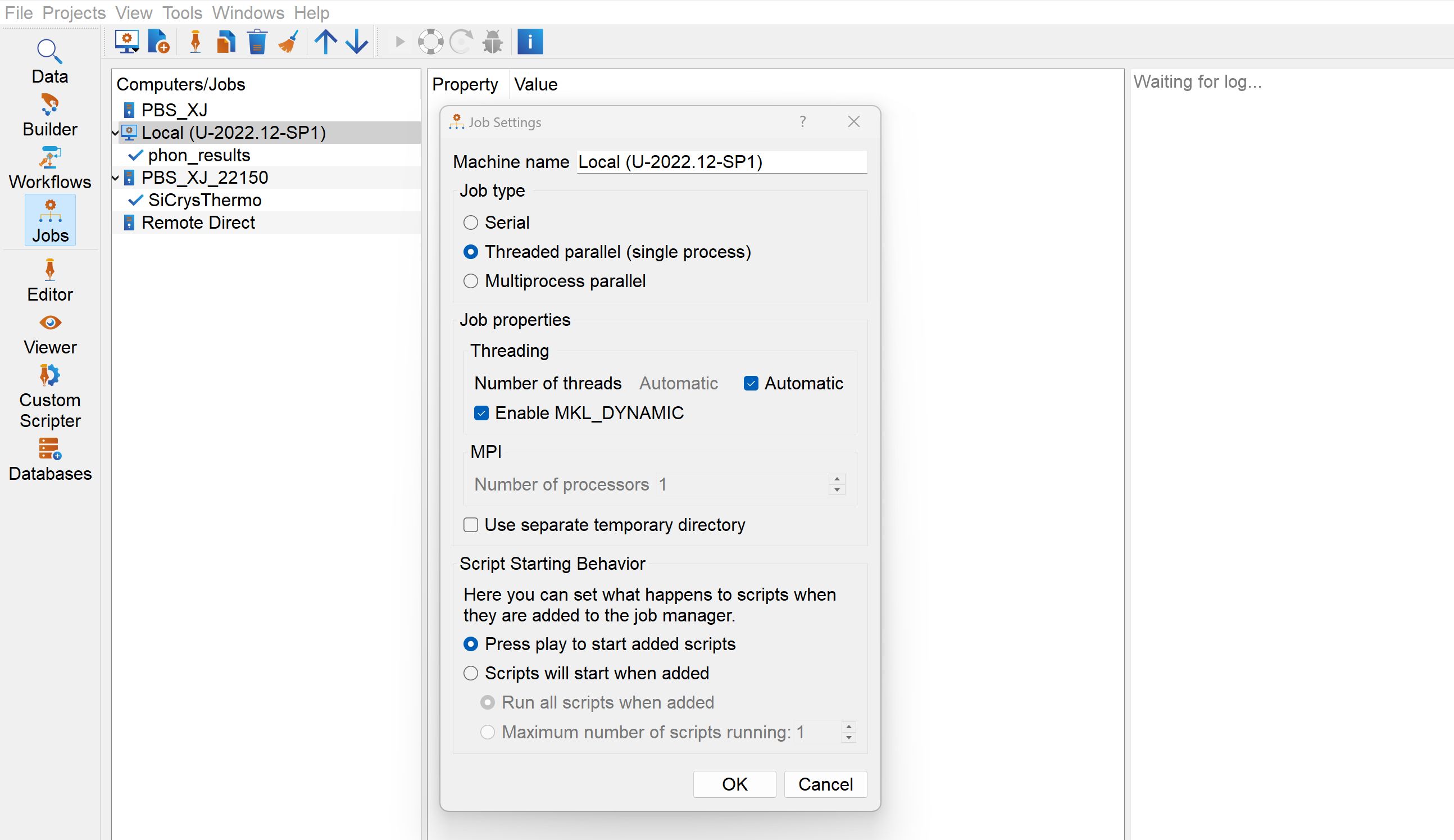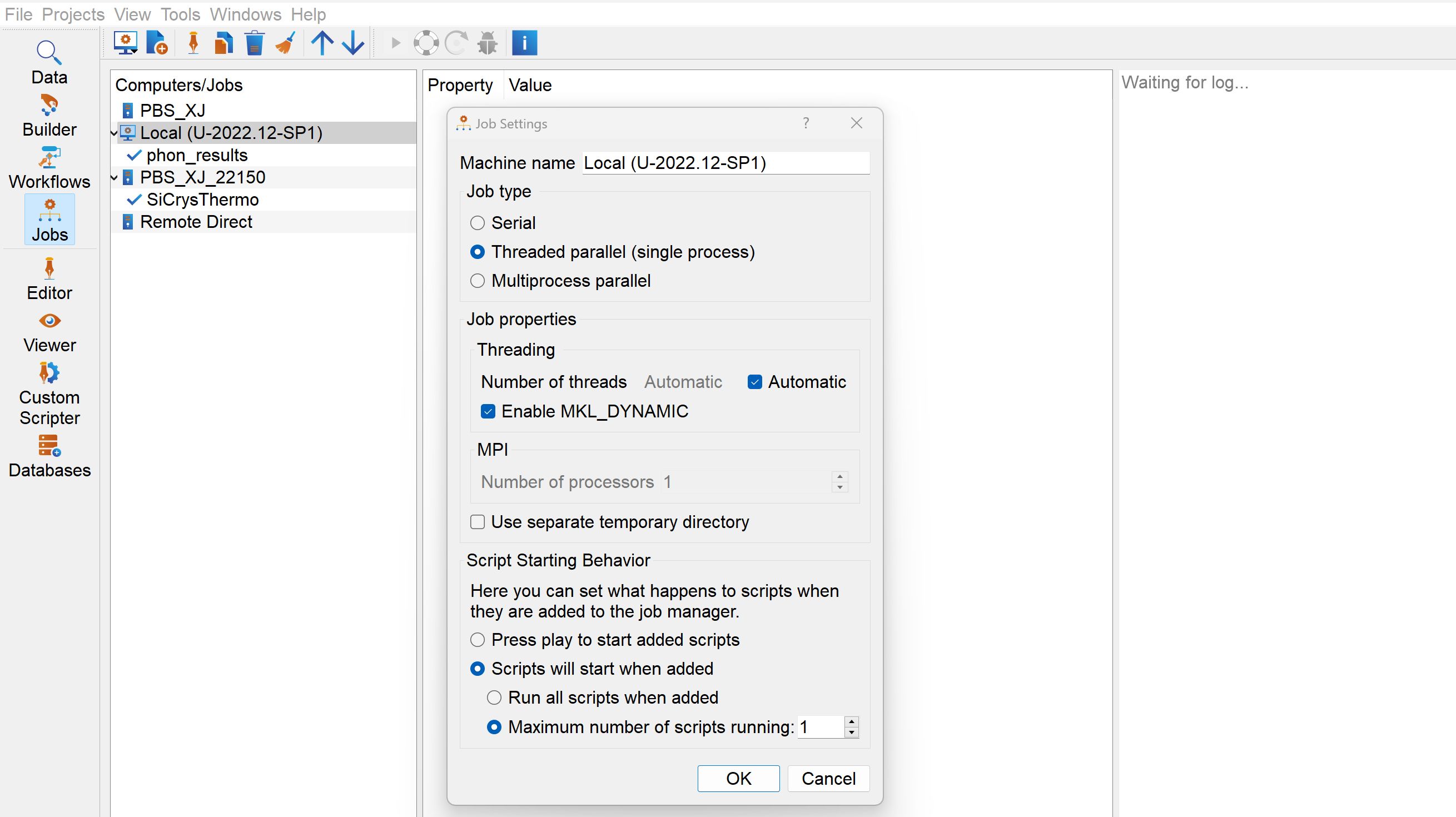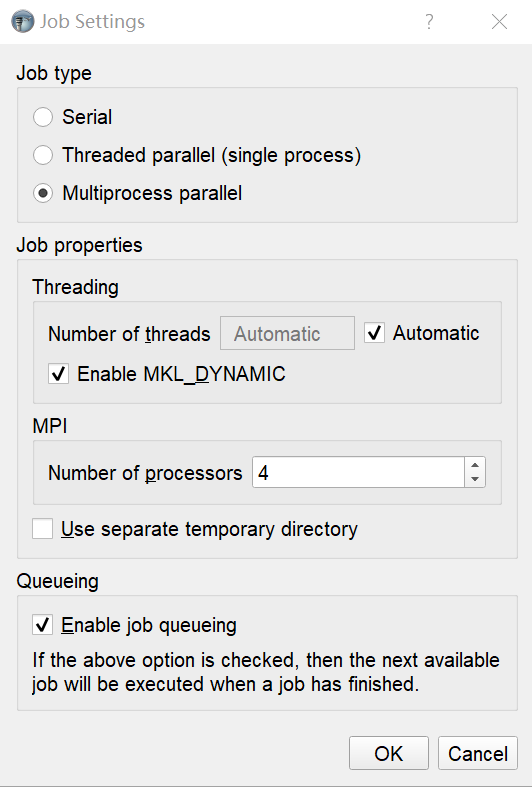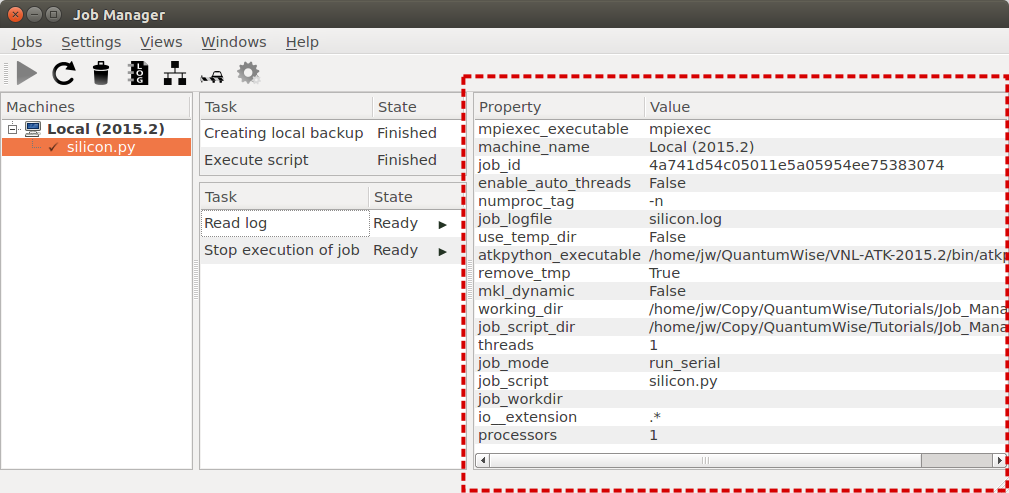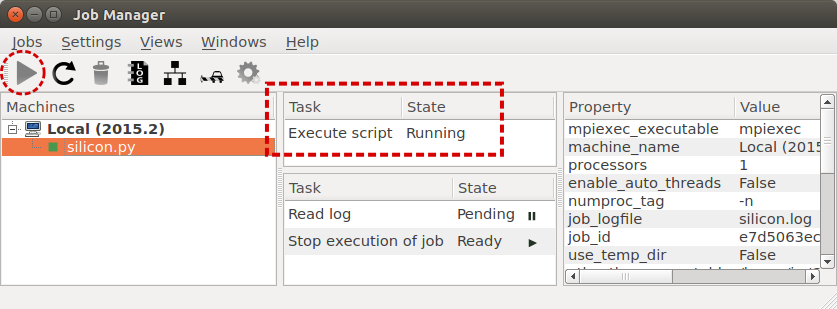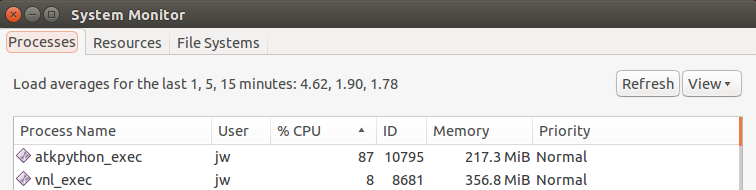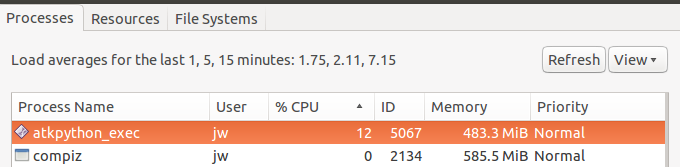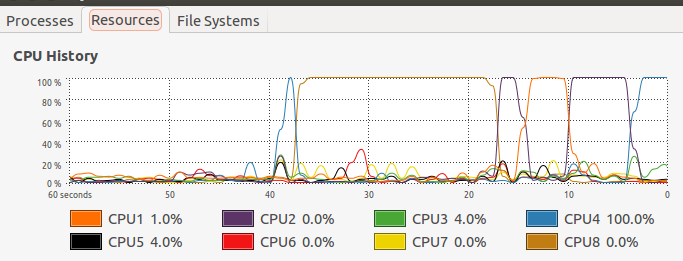这是本文档旧的修订版!
使用Job Manager向本地计算机上提交作业
最新版的 QuantumATK NanoLab 提供了功能灵活的Job Manager,可以配置实现:
- 作业排队、运行、管理;
- 管理本地计算机、远程的计算用服务器。
本文介绍在本地计算机上提交计算。
注意
- 这里本地计算机的含义是“启动NanoLab图形界面的计算机”。
- 如果需要了解在远程计算机(即 NanoLab 运行的计算机与运行QuantumATK的计算的服务器不同)上,请参考:
本地机计算队列
在安装好QuantumATK时,软件自动创建本地计算队列(Local)。将作业提交到 Local 队列即在本地计算机上进行计算。在Local队列进行计算时,可以手动开始计算:
也可以选择自动开始计算,并设置根据硬件资源情况选择同时可以运行的作业个数:
提交作业数超出时自动排队计算。
计算作业设置
打开一个 project 或者创建一个新的 project,设置一个新的计算脚本。
将此脚本拖动到Job Manager上,选择 local 队列。
计算作业的状态是“pending”,点击Job Settings图标,可以编辑作业的设置。
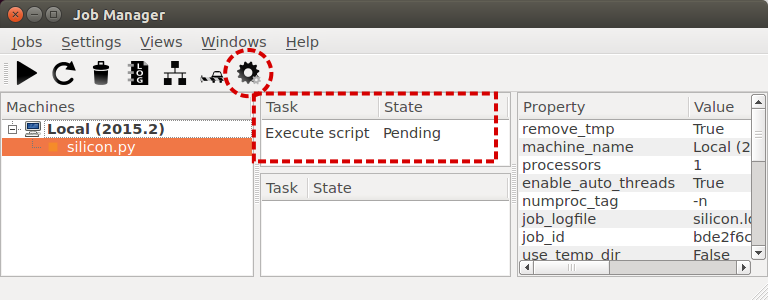
Job Settings界面主要包括三个部分:
- Job Type(作业类型)
- Job properties(任务属性)
- MPI settings(MPI并行设置)
作业类型可选:
Serial(串行):仅使用一个物理核心运行作业- MPI并行:对于多数计算计算,我们推荐MPI并行,这可以大大提高了计算效率。 新版的QuantumATK内置并行计算支持,可以直接使用。
例如提交MPI并行计算时,选择MPI Parallel方式(即在Job Settings中选择Multiprocess parallel),输入合适的进程数:
点击OK设定作业性质。
回到Job Manager,右侧表中列出了所有计算执行的设置细节:
- QuantumATK的可执行文件路径;
- Python脚本和log文件的名字;
- 作业模式(mode)为serial,核数(processors)为1,线程数为1,等等。
开始执行计算作业
查看计算过程和系统负载
计算作业执行过程中 task state不断变化“Finished”。点击LOG图标可以查看作业日志。

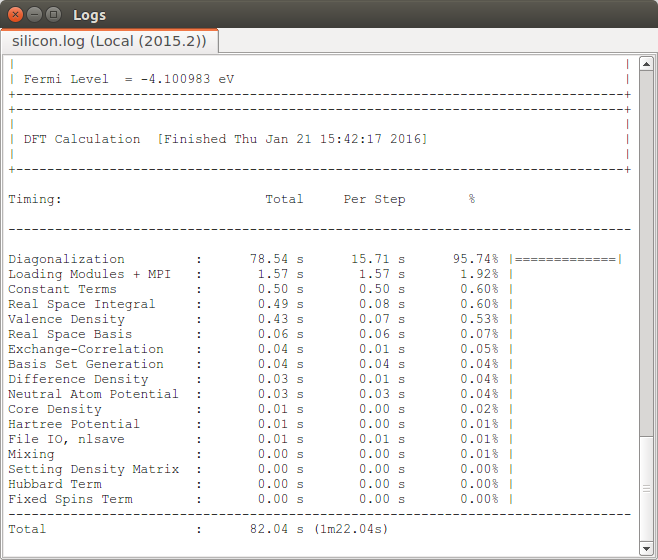
在计算过程中查看系统负载和进程情况,可以看到一个atkpython进程运行,但同时有多个核被占用。这表明任务被分解成多个线程分发在不同的核上。

重新提交计算
使用“Resubmit”按钮可以重新提交计算脚本。在此之前如果修改了计算脚本,则重新提交计算会应用这些更改。
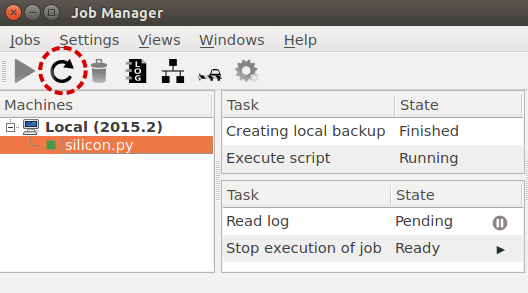
默认的计算作业类型(Type)为“多线程”(Threaded),如果想选择“Serial”或“Multiprocess parallel”应在启动计算之前。
终止正在进行的计算
要停止正在进行的计算,可以在Job Manager里点击“stop execution of job”。然而,这可能并不会终止正在进行的后台计算。需要用户手动结束进程。